Nulstil Registry Editor vinduesposition og størrelse i Windows 10
Sådan nulstiller du Registry Editor Window Position og Størrelse i Windows 10. Når du lukker appen Registreringseditor, gemmes dens vinduesposition, størrelse, aktuelle nøglesti og nogle layoutindstillinger. Næste gang du åbner registreringseditoren vil den gendanne sit udseende og sti.
Reklame
Registreringseditor er et vigtigt værktøj for systemadministratorer, nørder og almindelige brugere, der ønsker at ændre Windows-operativsystemets skjulte indstillinger, som ikke er tilgængelige via dets brugergrænseflade.
Hovedformålet med dette værktøj er at se og ændre indstillingerne i systemregistret - et sæt af specielle filer, som indeholder konfigurationsoplysninger om Windows og næsten al software installeret. Windows og mange programmer (undtagen dem, der er "bærbare") bruger disse oplysninger til at læse og skrive deres egne indstillinger til registreringsdatabasen.
Den primære eksekverbare fil i Registry Editor er placeret i mappen C:\Windows. Så du kan navigere til den mappe og køre regedit.exe-filen direkte.
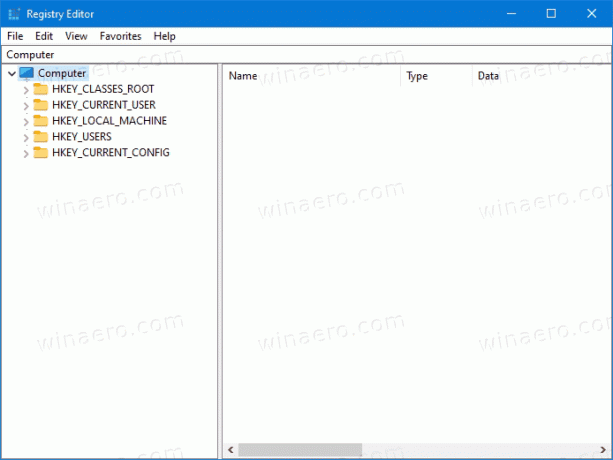
Dette indlæg viser dig at nulstille vinduesposition og størrelse til standardindstillingerne for registreringseditoren i Windows 10. Dette vil også nulstille den sidste nøgle- og layoutvisning af appvinduet.
Sådan nulstilles registreringseditorens vinduesposition og størrelse i Windows 10
- Luk Registreringseditor app hvis du har den kørende.
- Download følgende fil: Download ZIP-arkivet.
- Fjern blokeringen af den downloadede fil.
- Dobbeltklik på ZIP-arkivet for at åbne det.
- Dobbeltklik nu på filen
Reset_Registry_Editor_window_position_size.regog bekræft flettehandlingen. - Hvis du bliver bedt om det, skal du bekræfte UAC-anmodningen.
Du er færdig.
Ovenstående registreringsfil vil fjerne LastKey og Udsigt værdier under fefter registreringsdatabasenøglen: HKEY_CURRENT_USER\Software\Microsoft\Windows\CurrentVersion\Applets\Regedit.
Regedit.exe-appen vil automatisk genskabe dem, næste gang du lukker Registreringseditor, så den gemmer den aktuelle vinduesposition og størrelse, layoutvisning og den aktuelle sti. De nye værdier vil blive gemt i vinduet Registreringseditor, så du behøver ingen ekstra trin for at udføre.


